- Képernyõrögzítõ
- Mac Video Recorder
- Windows videorögzítő
- Mac Audio Recorder
- Windows Audio Recorder
- Webkamera felvevő
- Játékfelvétel
- Találkozó-rögzítő
- Messenger Call Recorder
- Skype felvevő
- Természetesen felvevő
- Bemutató rögzítő
- Chrome-felvevő
- Firefox felvevő
- Képernyőkép a Windows rendszeren
- Képernyő Mac-en
3 hatékony módszer a PS3 játékmenet gyors rögzítésére
 általa megosztva Lisa Ou / 06. február 2023. 16:00
általa megosztva Lisa Ou / 06. február 2023. 16:00Korábban a gyerekek és a tinédzserek csak az otthonukban elérhető játéktevékenységeket játszották. Ilyenek például a kártya-, tábla-, kocka-, dominó- és egyéb játékok. Szerencsére sok játék fejlődött ki, és játszhatod őket televízión vagy számítógépen. A PS3 egy példa a jelenleg otthon is használható játékkonzolokra. Meg kell tanulnia és tudnia kell a vezérlő használatát a működtetéséhez.
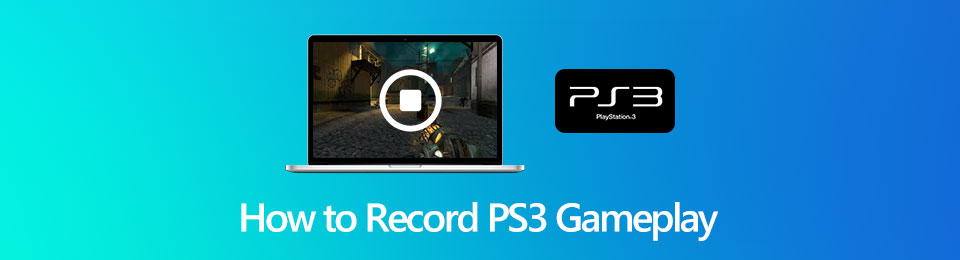
Néha szeretnél rögzítse a játékod dokumentációs célokra. Ebben az esetben meg kell találnia, hogyan rögzítheti a játékmenetet PS3-on. Megbízható rögzítési eszközt használhat, amelyet tudni fog, ha tovább olvassa ezt a cikket. Ezenkívül látni fogja a megbízható alternatíváit.

Útmutató
1. rész: Játékmenet rögzítése PS3-on Capture Card segítségével
A PS3-nak rögzítőkártyára van szüksége, hogy jelet kapjon más eszközöktől. Ebben az esetben az eszköz elküldi a kapcsolatot a játékhoz használt számítógéphez. Nem csak az. Ez a rögzítőkártya nem csak jelek küldésére szolgál a játékkonzolon. Ezzel az eszközzel játék közben rögzítheti játékát. A rögzítőkártya PS3 játékrögzítőként való használata a leggyorsabb módja a játékmenet rögzítésének. Használata közben zavart tapasztalhat, de ez normális, mert ez az első alkalom. Ne aggódj. A hibák elkerülése érdekében használhatja az alábbi útmutatókat.
1 lépésA játékmenet rögzítése előtt csatlakoztatnia kell a Capture kártyát a számítógéphez. Az lenne a legjobb, ha lenne megfelelő csatlakozója, mikro USB-je és elosztója. Ha látja, hogy az eszköz fogadja a jelet, az azt jelenti, hogy sikeresen csatlakoztatta a Capture Card kártyát a számítógépéhez.
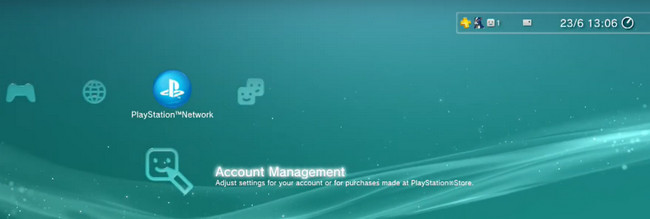
2 lépésA képernyő jobb alsó sarkában a Capture Card rögzítési funkciói láthatók. A játékmenet rögzítésének megkezdéséhez el kell indítania a játékot. Ezt követően kattintson a Nagy Vörös Kör ikonra a készülék képernyőjének rögzítéséhez. A munkamenet befejezése után csak a ikonra kell kattintania Nagy narancssárga kör a képernyő alján.
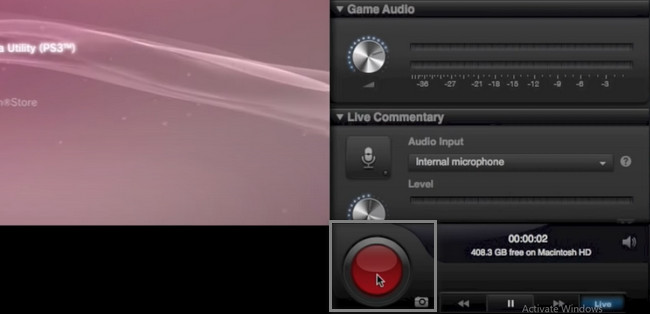
Nagyon fontos megtanulni, hogyan kell PS3-ra rögzíteni az Elgato HD60 segítségével. Ha nem ismeri, elvégezheti a rossz hibaelhárítási lépéseket. Szeretnéd megörökíteni a játékmenetedet egy fantasztikus szoftverrel? Lépj tovább.
2. rész. Játékmenet rögzítése PS3-on a FoneLab Screen Recorder segítségével
A megfelelő oldalon jársz, ha meg szeretnéd tanulni, hogyan rögzíts PS3 játékmenetet rögzítőkártya nélkül! FoneLab Screen Recorder a vezető alternatíva a fantasztikus játékmenet megörökítésére. Ezzel a szoftverrel videót rögzíthet a teljes képernyőről vagy annak csak egy részéről. Ezen kívül hangjával és arcával rögzítheti játékmenetét. Csak hatékony és egyedi funkcióit kell használnia a rögzítéshez. Ezenkívül nem okoz gondot, ha elkezdi a felvételt, miközben éppen játszik. Ebben az esetben nem kell aggódnia a videó minősége miatt. Folytassa az alábbi egyszerű lépésekkel.
A FoneLab Screen Recorder lehetővé teszi videó, audió, online oktatóanyagok stb. Rögzítését a Windows / Mac rendszeren, valamint a méret testreszabását, a videó vagy a hang szerkesztését és még sok más.
- Videofelvétel, audio, webkamera felvétele és képernyőképeket készíthet Windows / Mac rendszeren.
- Az adatok előnézete mentés előtt.
- Ez biztonságos és könnyen használható.
1 lépésKattintson az Ingyenes letöltés ikonra a fő felületen, hogy megkapja a legjobb alternatívát a PS3 képernyőrögzítéséhez. Csak a kívánt verziót kell letöltenie. A letöltési folyamat után kattintson a szoftver fájljára. Ezt követően az eszköznek be kell állítania. Telepítse a számítógépére, indítsa el, majd futtassa az eszközt az eszközön.
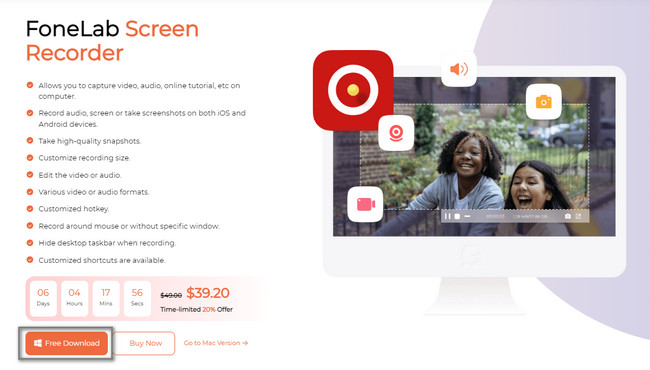
2 lépésA szoftver rögzítési funkciói közül válassza ki a Játékfelvétel gomb. Ebben az esetben a szoftver eszközöket ad a számítógépes játékok rögzítéséhez. Ha sok klipet szeretne rögzíteni PS3-on, ez lehetséges. A felvételi munkameneteket az eszköz Felvételi előzményeiben tekintheti meg. Nem kell megkeresnie őket az eszköz mappáiban.
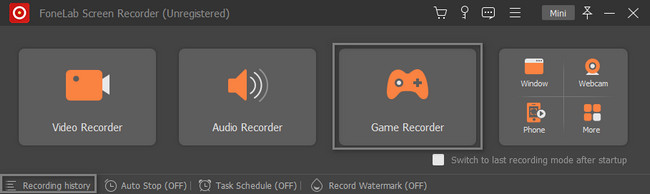
3 lépésA fő felület bal oldalán válassza a lehetőséget Válassza ki a játékot gombot az éppen játszott játék kiválasztásához. Ezt követően rögzítheti arcát, hangját és rendszerhangját, ha aktiválja őket a felvétel megkezdése előtt. Ezután, ha a PS3 játék készen áll a rögzítésre, kattintson a gombra REC gombot a szerszám jobb oldalán.
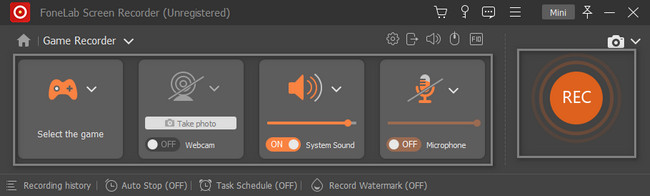
4 lépésAz eszköz visszaszámlál, mielőtt rögzíti a PS3 játékot. Ebben az esetben a szoftver ad időt a játék előkészítésére, mielőtt rögzítené. Jelölje be a megáll ikonra a felvételi munkamenet befejezéséhez. A videót a szoftver szerkesztő eszközeivel szerkesztheti, mielőtt az eszközén tárolná. Ezt követően válassza ki a csinált gomb. Az eszköz megjelenik a File Explorerben; válassza ki a kívánt mappát.
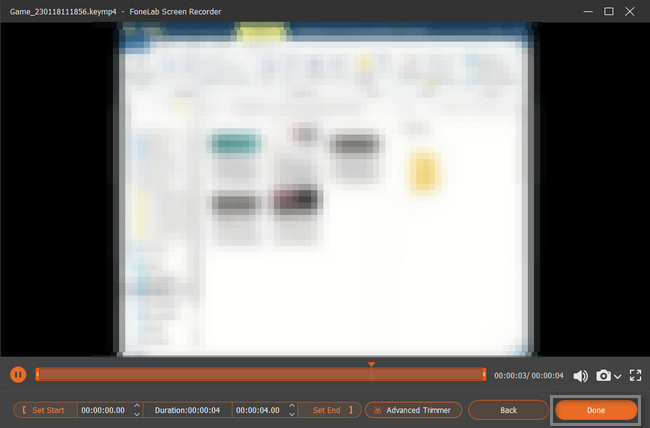
A FoneLab Screen Recorder minden lehetséges funkcióval rendelkezik egy eszközben. Ezen kívül van PS3 rögzítőszoftver, amelyet alternatívaként használhat. Használata azonban nem egyszerű. Lépj tovább.
A FoneLab Screen Recorder lehetővé teszi videó, audió, online oktatóanyagok stb. Rögzítését a Windows / Mac rendszeren, valamint a méret testreszabását, a videó vagy a hang szerkesztését és még sok más.
- Videofelvétel, audio, webkamera felvétele és képernyőképeket készíthet Windows / Mac rendszeren.
- Az adatok előnézete mentés előtt.
- Ez biztonságos és könnyen használható.
3. rész. Játékmenet rögzítése PS3-on OBS-en keresztül
Az OBS egy nyílt forráskódú szoftver a rögzítéshez. Ezzel az eszközzel megtanulhatja, hogyan rögzíthet ingyenesen PS3 játékmenetet. A fenti szoftverrel ellentétben ez az eszköz kihívást jelent, ha először használja. Funkcióit nehéz megtalálni, mert nincsenek címkéik vagy neveik. Azonban az a jó ebben a szoftverben, hogy az emberek használhatják streaming játékokhoz. Ez a cikk segít a hibák elkerülésének bonyolult lépéseiben. Mindössze annyit kell tennie, hogy a legjobb eredmények elérésére összpontosít és koncentrál.
1 lépésTöltse le az OBS-t a jelenleg használt operációs rendszer kiválasztásával. Várja meg, amíg a letöltési folyamat véget ér. Telepítés > Indítás > Futtassa a számítógépen.
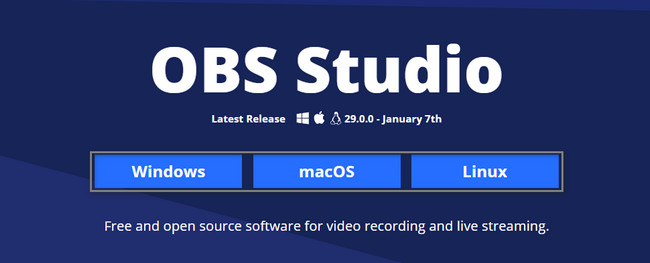
2 lépésIndítsa el a rögzíteni kívánt PS3 játékot. Ezután kattintson a Felvétel indítása gombra a képernyőrögzítés elindításához. A szerszám jobb oldalán található. A munkamenet befejezéséhez válassza a Stop ikont a fő felületen.
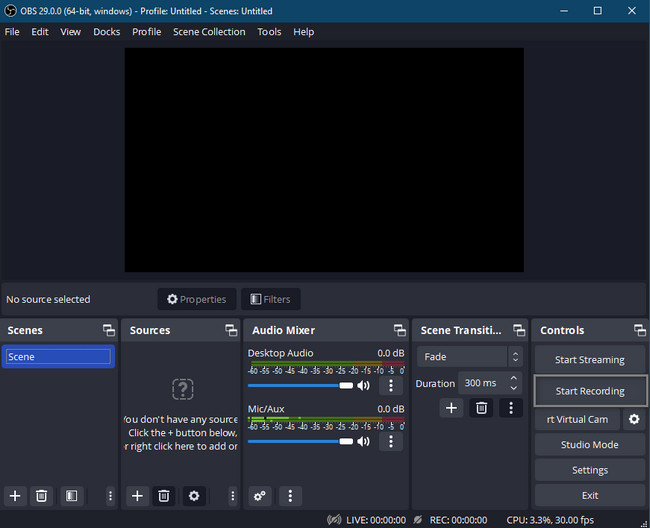
A FoneLab Screen Recorder lehetővé teszi videó, audió, online oktatóanyagok stb. Rögzítését a Windows / Mac rendszeren, valamint a méret testreszabását, a videó vagy a hang szerkesztését és még sok más.
- Videofelvétel, audio, webkamera felvétele és képernyőképeket készíthet Windows / Mac rendszeren.
- Az adatok előnézete mentés előtt.
- Ez biztonságos és könnyen használható.
4. rész. GYIK a játékmenet rögzítéséről PS3-on
A PS3 rendelkezik képernyőfelvétellel?
Nem. A felvételt közvetlenül nem lehet PS3-ra vetíteni. Három fő megoldás létezik a videók PS3-ra történő rögzítésére. Először is, PS3-felvevő segítségével rögzítsen videojátékokat PS3-on. Másodszor, használjon néhány régi típusú elfogókártyát a PS3 képernyőjének rögzítéséhez a játékban. Harmadszor helyezzen el egy videokamerát vagy telefonját, hogy rögzítse a PS3 játékmenetének videóit.
Hogyan rögzítsünk PS3 játékmenetet USB-vel?
Az USB elfogókártya használata a PS3 játékmenetének rögzítéséhez szintén általános választás. Csak csatlakoztassa az AV csatlakozót a PS3 AV portjához. Keresse meg és csatlakoztassa a kapcsolódó sárga, piros és fehér AV portokat az USB rögzítőkártyájára. Ezt követően USB-n keresztül rögzítheti a PS3 játékmenetét.
Hogyan lehet rögzíteni a PS3 játékmenetét az iPhone készülékkel?
Ha számítógép nélkül szeretne PS3-ra rögzíteni, az iPhone Camera alkalmazással játékmenetet is rögzíthet PS3-ról. Ez egy ingyenes képernyőfelvevő hogy PS3 játékmenetet rögzítsen anélkül, hogy bármit megvennél. Helyezze iPhone készülékét közvetlenül a tévéhez. Ellenőrizze, hogy a teljes képkocka tele van-e a TV képének széleivel. Tompítsa a lámpákat, és állvány segítségével javítsa a PS3 játékmenetének felvételi minőségét. De az audiovizuális minőség még mindig nem olyan jó, mint az asztali PS3 képernyő-rögzítő szoftver.
Hogyan rögzíthetek PS3 játékmenetet laptoppal?
A PS3 laptophoz való csatlakoztatásához HDMI-kábelre, Capture Card-ra és USB-kábelre lesz szüksége. Az első dolog, amit meg kell tennie, csatlakoztassa a PS3 HDMI-kábelét a Capture Card-hoz. Ezután csatlakoztassa a Capture Card USB-kábelét a laptophoz. Végül futtasd a PS3-at. Ebben az esetben látnia kell a játékkonzolt a laptop képernyőjén. Azonban te is választhatsz FoneLab Screen Recorder nak nek rögzítse a játékod további szerszámok nélkül.
Hogyan rögzíthetem a PS3 képernyőmet USB-vel?
Az lenne a legjobb, ha HDMI-kábellel csatlakoztatná a PS3-at, a Capture Card-ot és a számítógépet. Ezután csatlakoztassa a PS3-at a TV-hez, és csatlakoztassa az USB-kábelt a számítógéphez. Kérjük, kapcsolja be a játékkonzolt, majd lépjen a Beállításokba, és győződjön meg arról, hogy szoftvere naprakész.
A PS3 játékmenet rögzítésekor ismernie kell a játékkonzolt. Ebben az esetben nem okoz nehézséget minden szükséges csatlakoztatása vagy csatlakoztatása. Szerencsére, ha nem szeretné elvégezni a hibaelhárítási útmutatókat, használhatja az egyedi szoftvert. Használata FoneLab Screen Recorder a legjobb felvételi élményt nyújthatja.
A FoneLab Screen Recorder lehetővé teszi videó, audió, online oktatóanyagok stb. Rögzítését a Windows / Mac rendszeren, valamint a méret testreszabását, a videó vagy a hang szerkesztését és még sok más.
- Videofelvétel, audio, webkamera felvétele és képernyőképeket készíthet Windows / Mac rendszeren.
- Az adatok előnézete mentés előtt.
- Ez biztonságos és könnyen használható.
